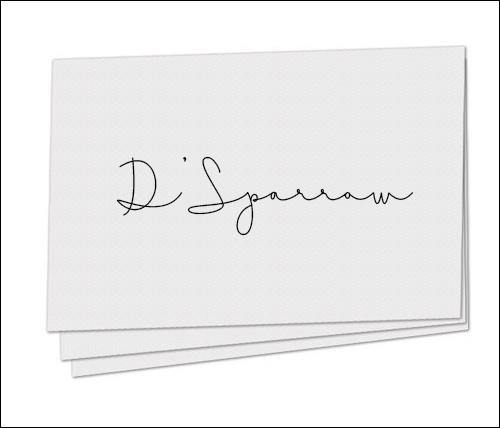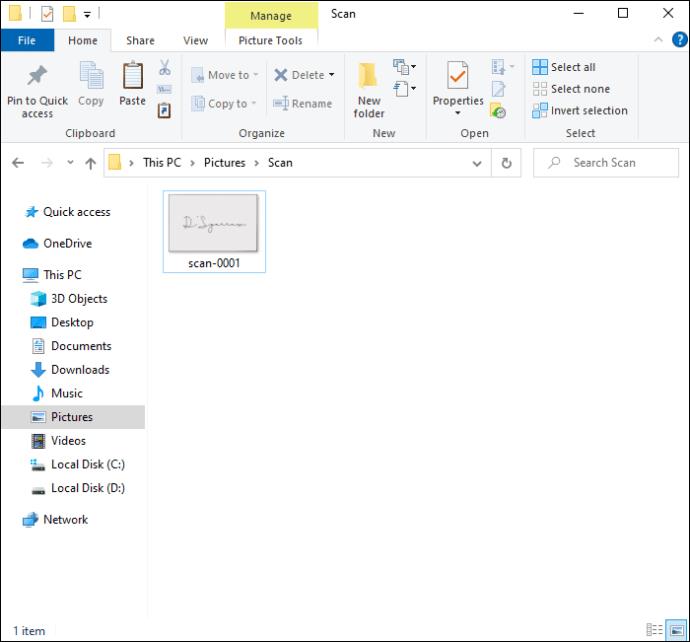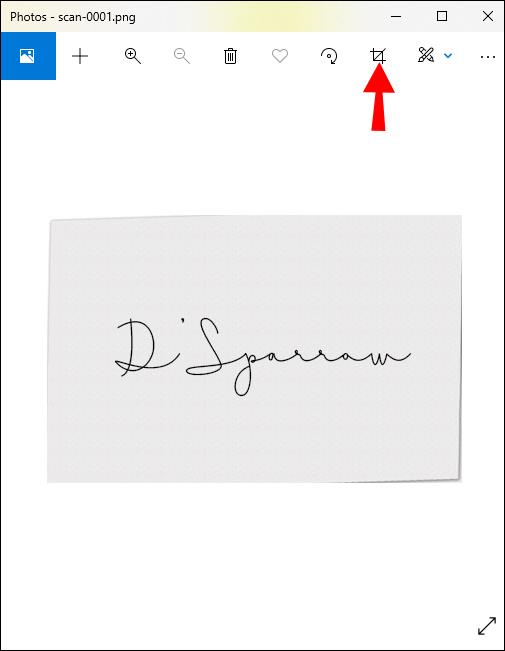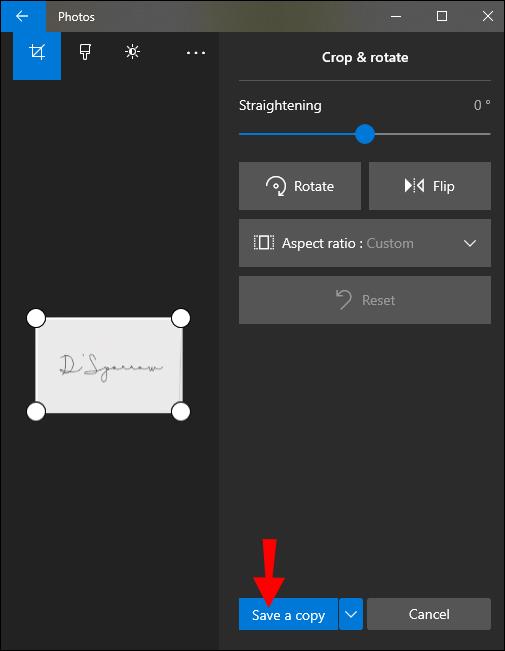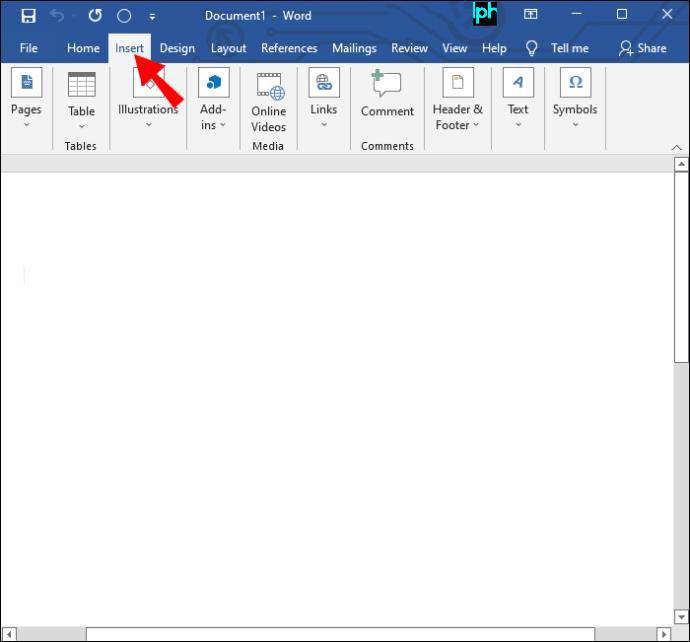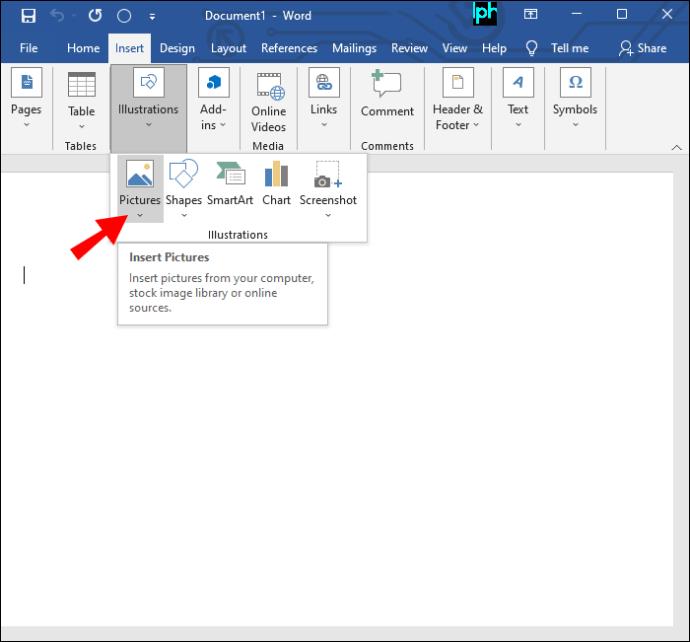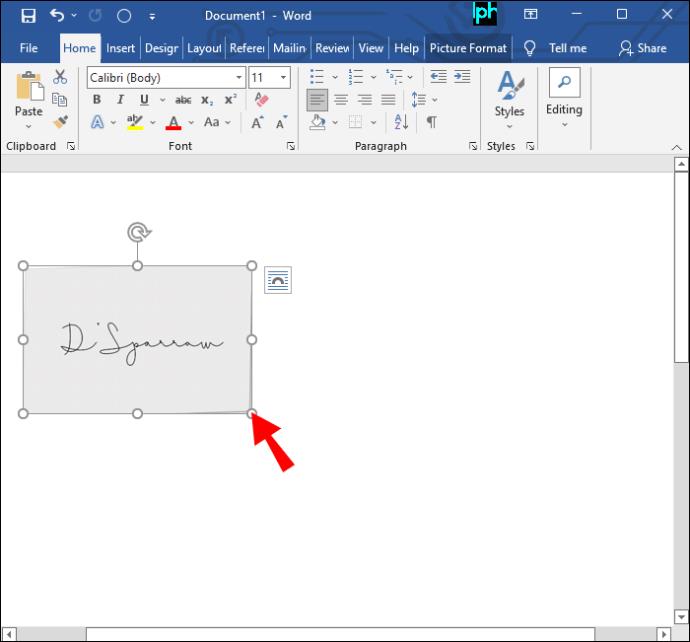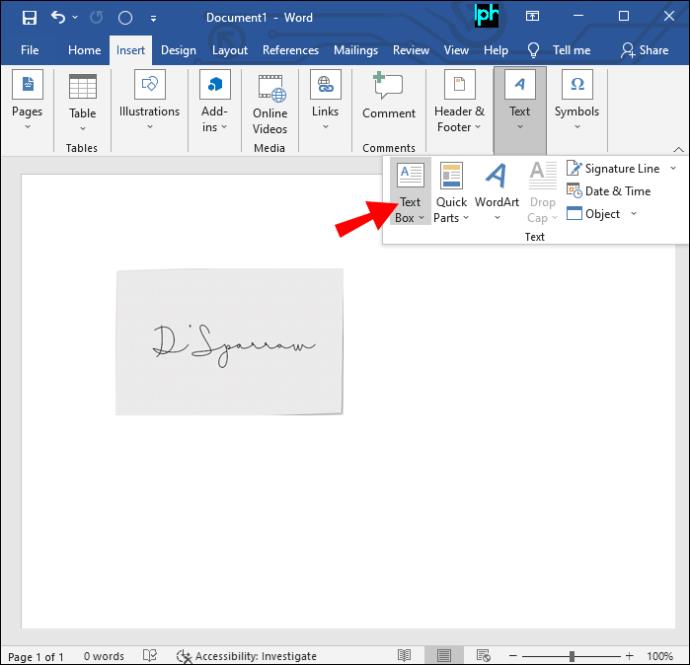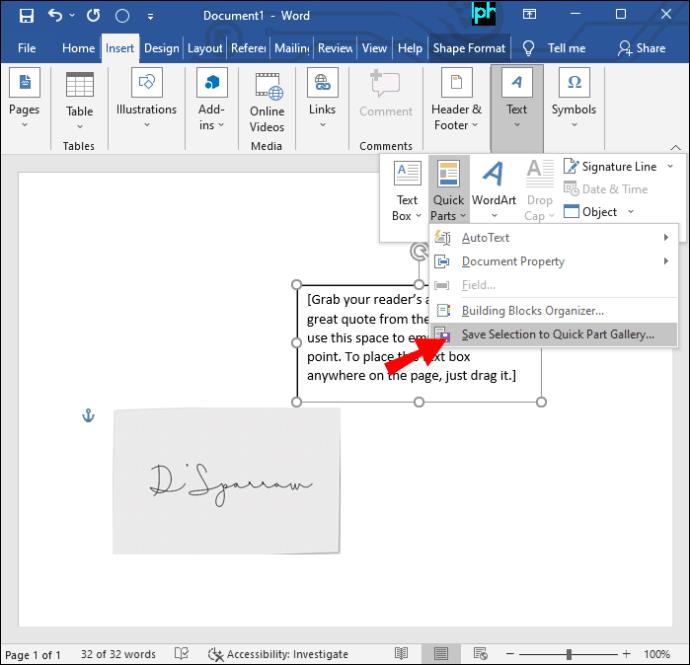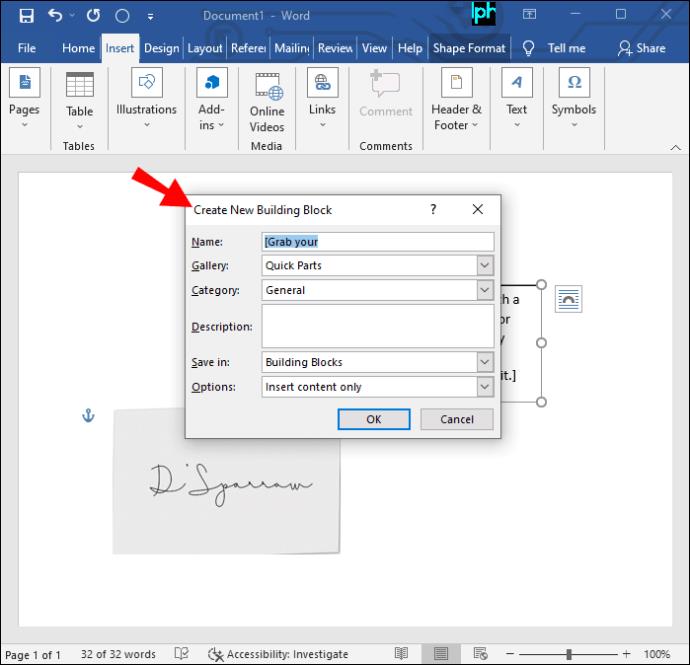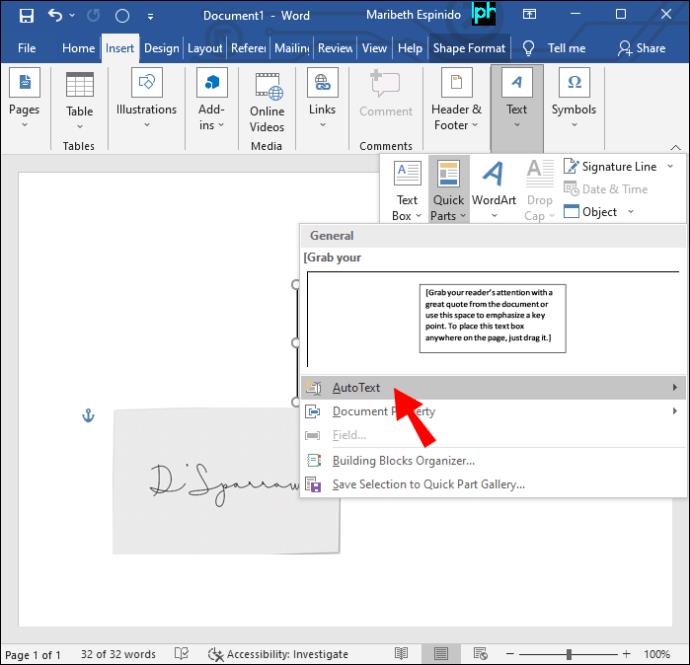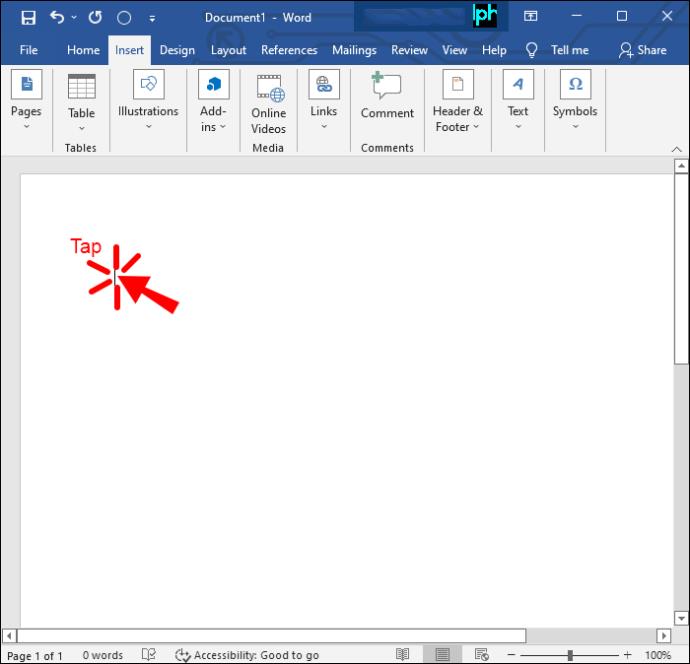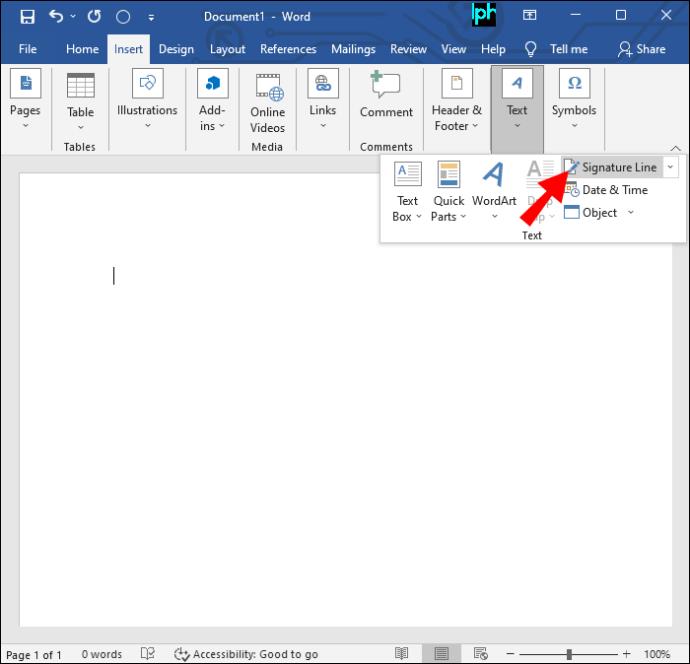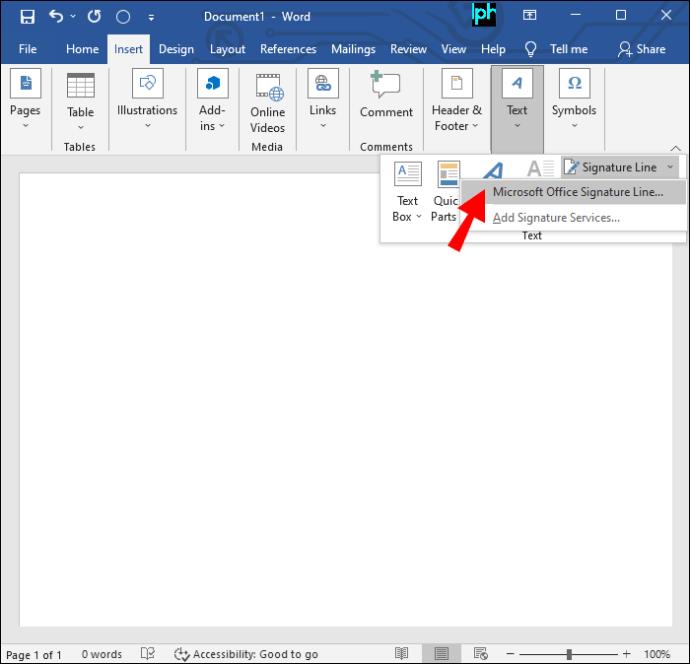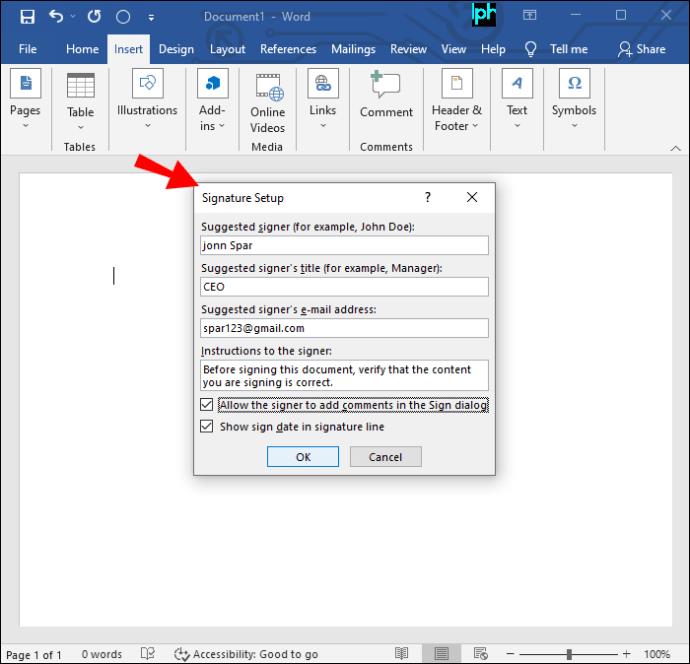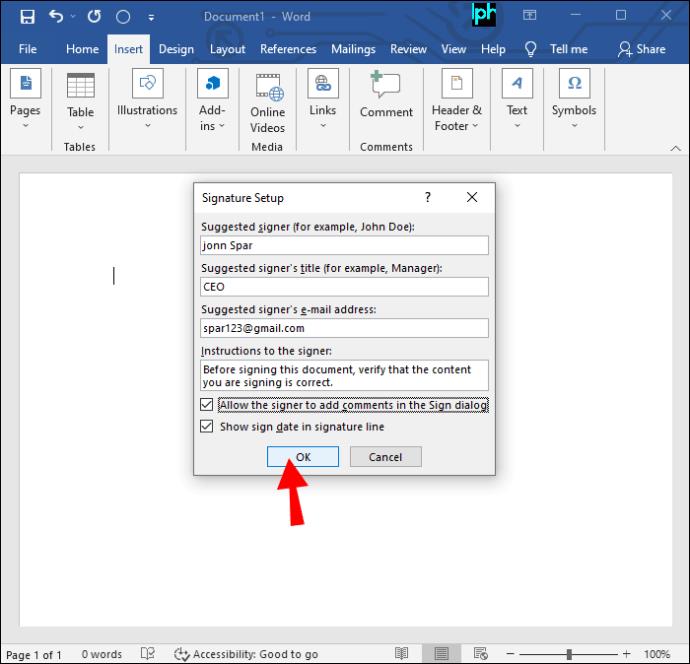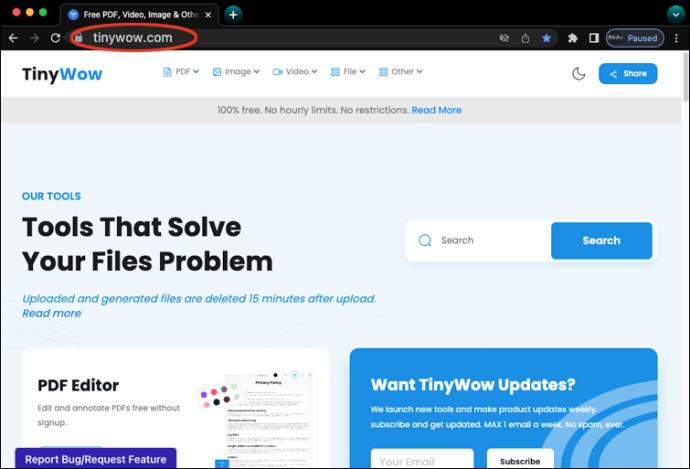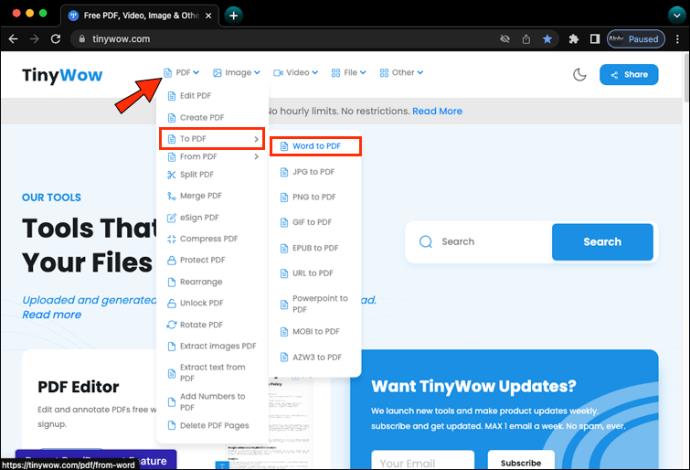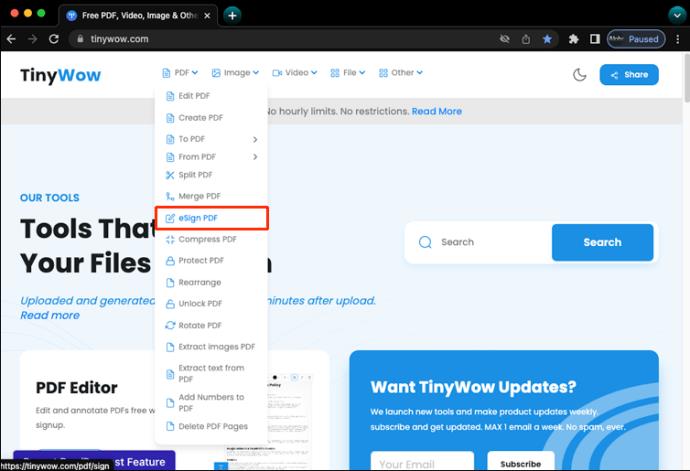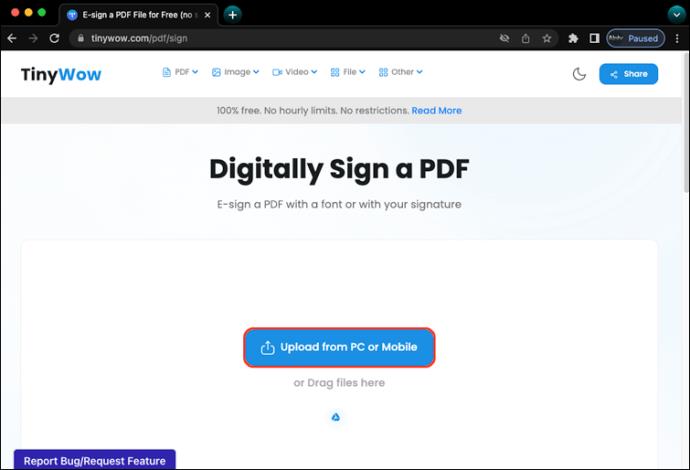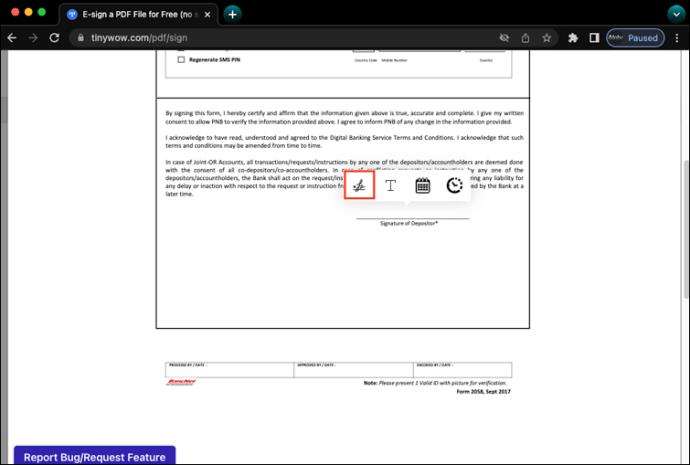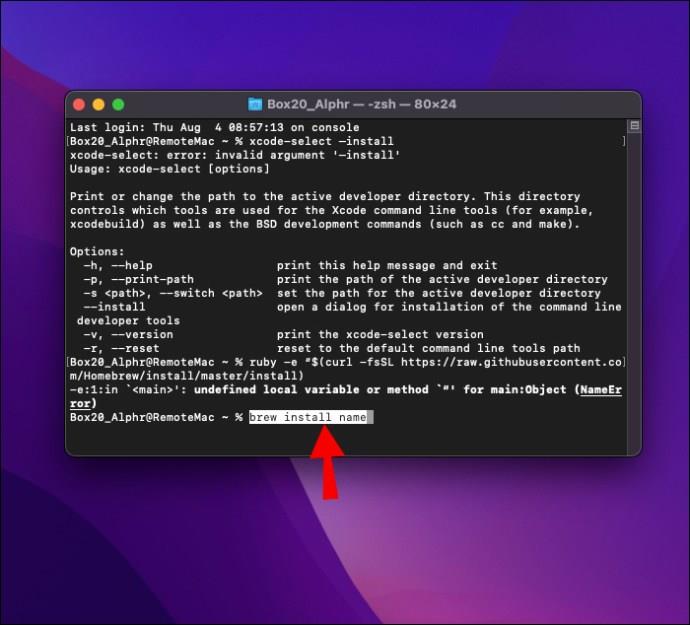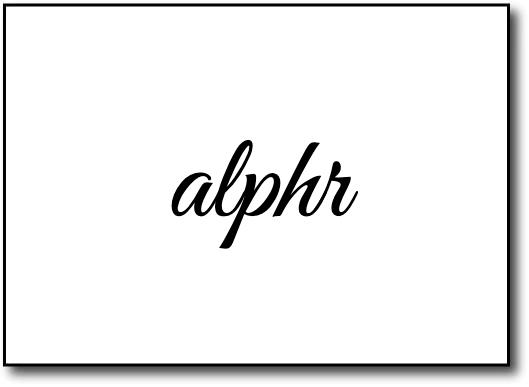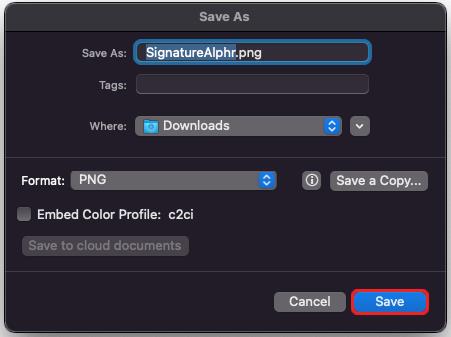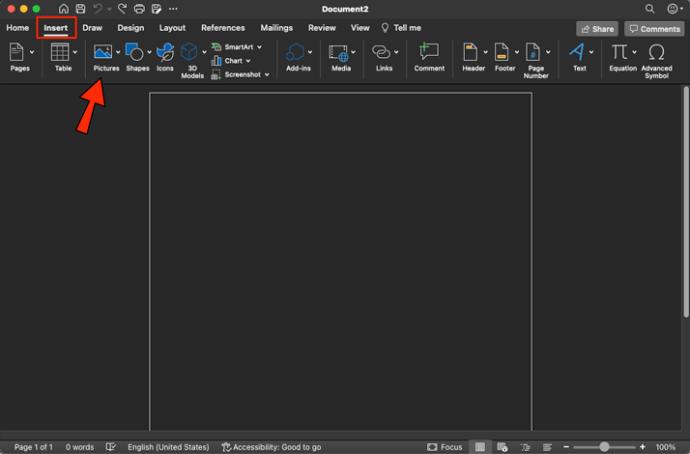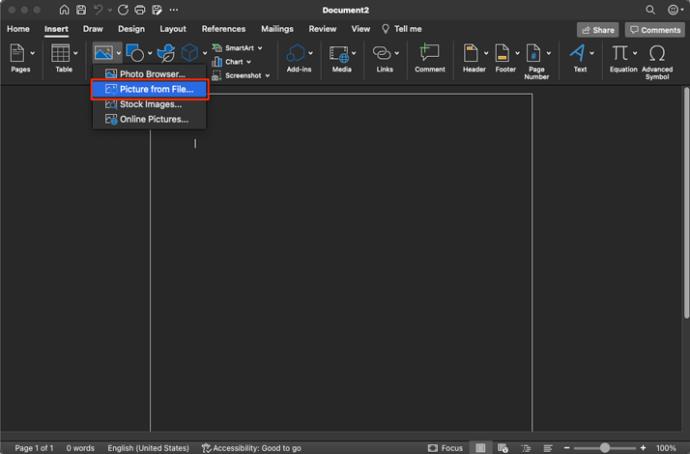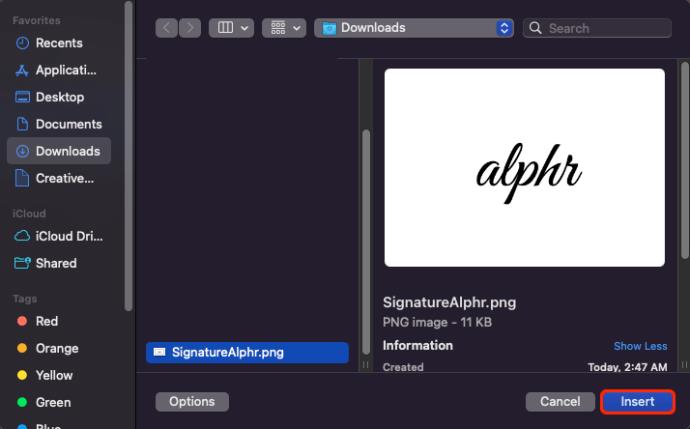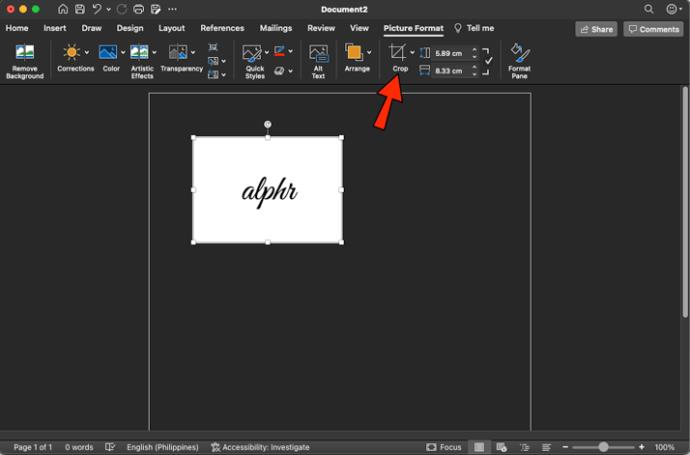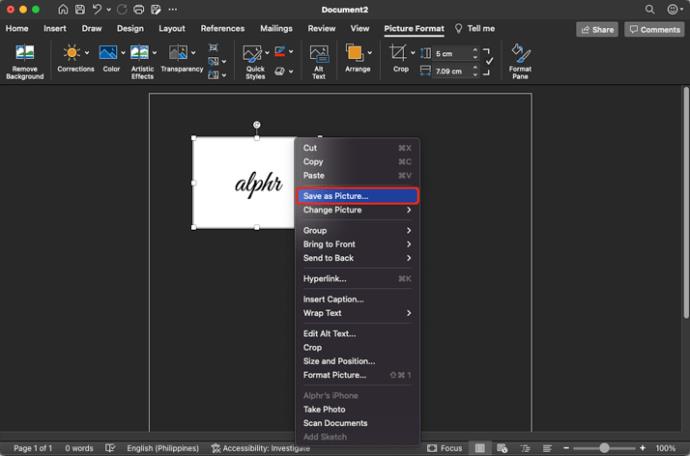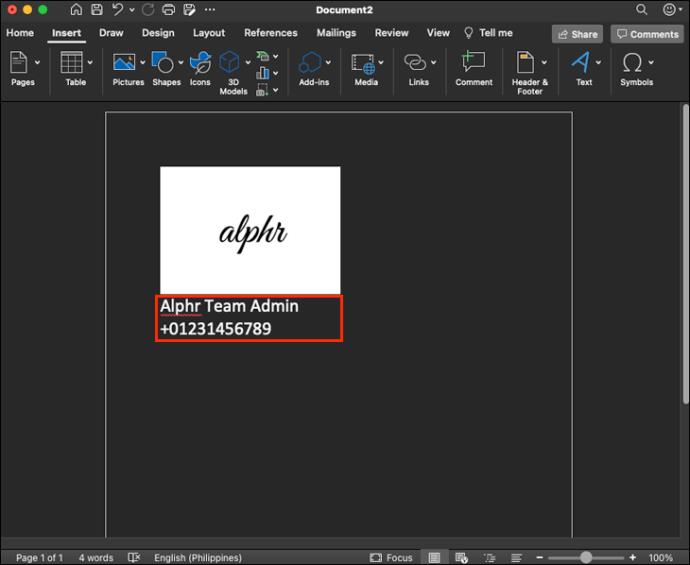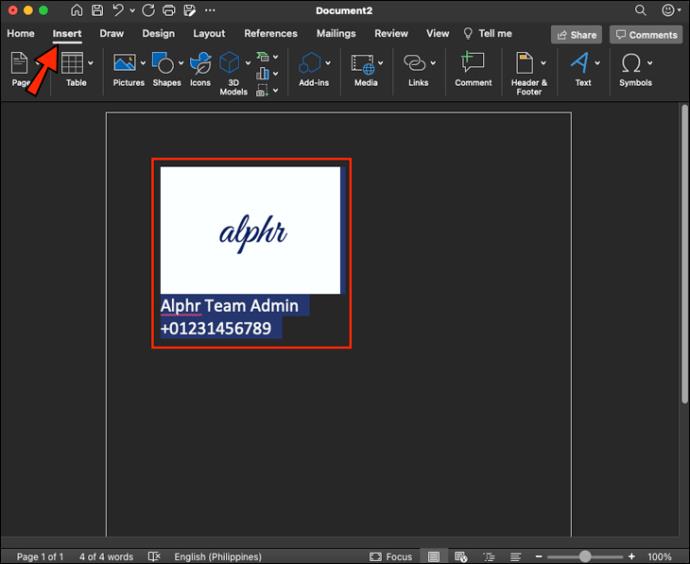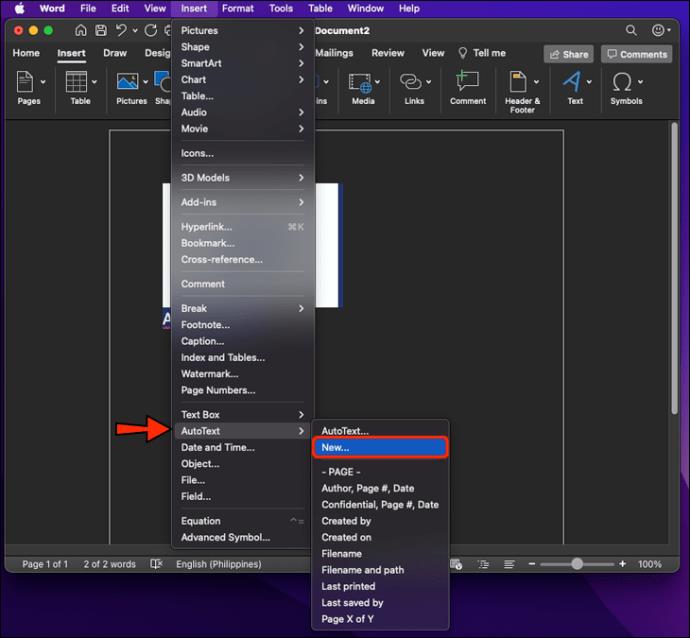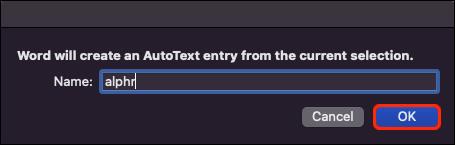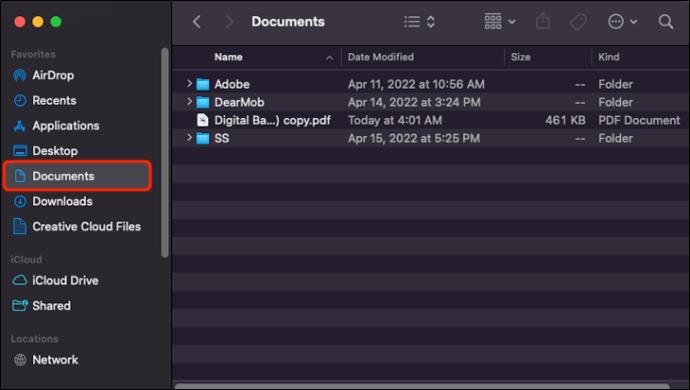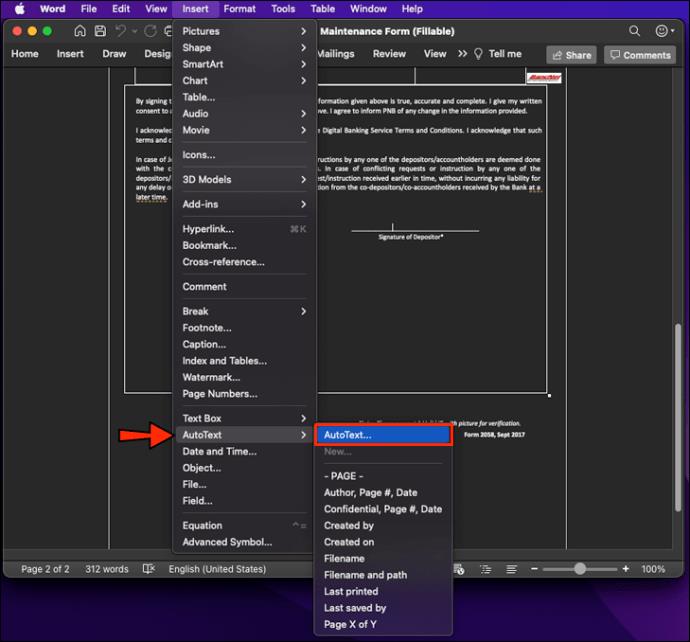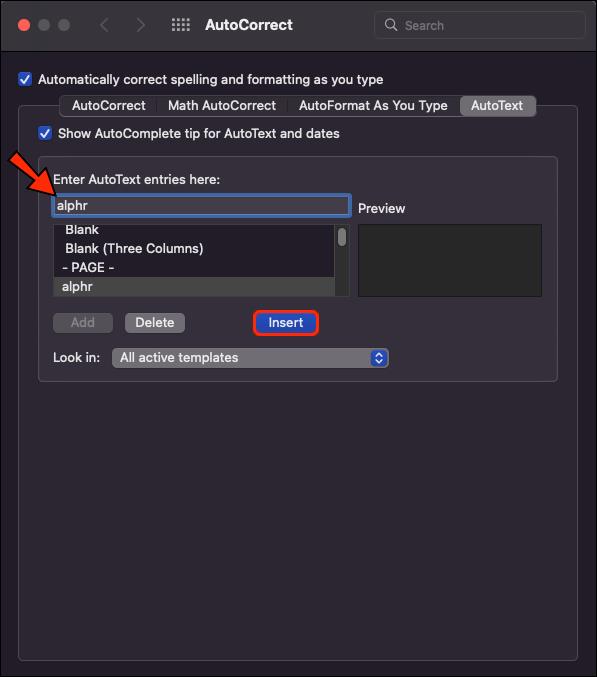Het invoegen van uw handtekening in een Microsoft Word-document is een geweldige manier om het er professioneel en officieel uit te laten zien. Het maakt het ook gemakkelijker om talloze ondertekende documenten te versturen, omdat u niet elk afzonderlijk hoeft te annoteren. U kunt er ook voor kiezen om een handtekeningregel in het document in te voegen die vervolgens met de hand wordt gegraveerd zodra het bestand is afgedrukt. Als u op zoek bent naar hulp met Microsoft Word, zal dit artikel u door de verschillende methoden leiden die u kunt gebruiken om een handtekeningregel aan uw document toe te voegen.

Een handtekeningregel invoegen in Microsoft Word op een Windows-pc
Hoewel u handtekeningregels kunt toevoegen aan Word-documenten op Windows- en Mac-pc's, zal het proces enigszins variëren. Hier zijn de verschillende methoden die u kunt gebruiken om Word-documenten op Windows te annoteren.
Plaats een handgeschreven handtekening
Als u liever uw handgeschreven handtekening gebruikt, kunt u deze methode gebruiken om uw Word-documenten te ondertekenen. Houd er rekening mee dat u voor deze techniek een scanner nodig heeft.
- Pas uw handtekening toe op een lege pagina.
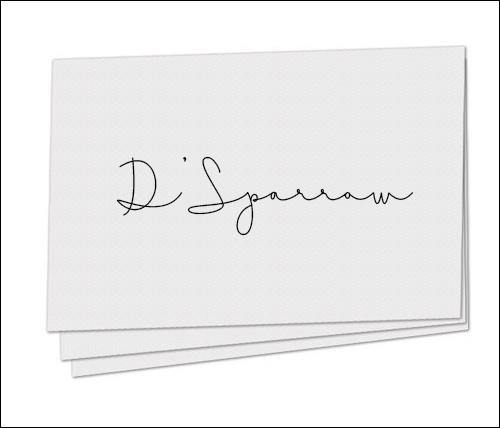
- Scan de pagina en sla deze op als PNG-, JPG-, BMP- of GIF-bestand.

- Open de gescande afbeelding in Verkenner op uw bureaublad.
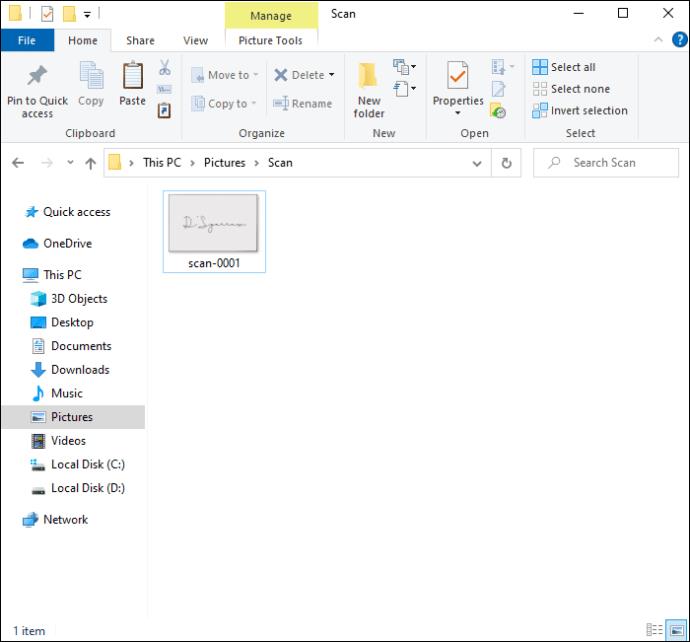
- Snijd de afbeelding bij door op het gereedschap Bijsnijden in de werkbalk boven aan de pagina te tikken.
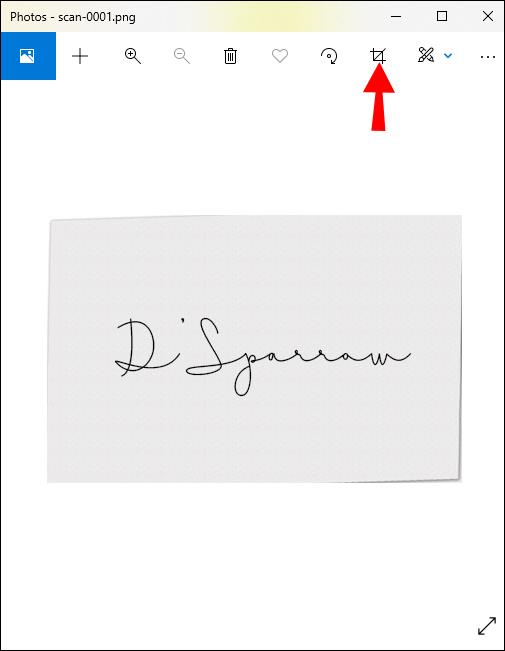
- Druk op "Opslaan" om deze nieuwe afbeelding op te slaan.
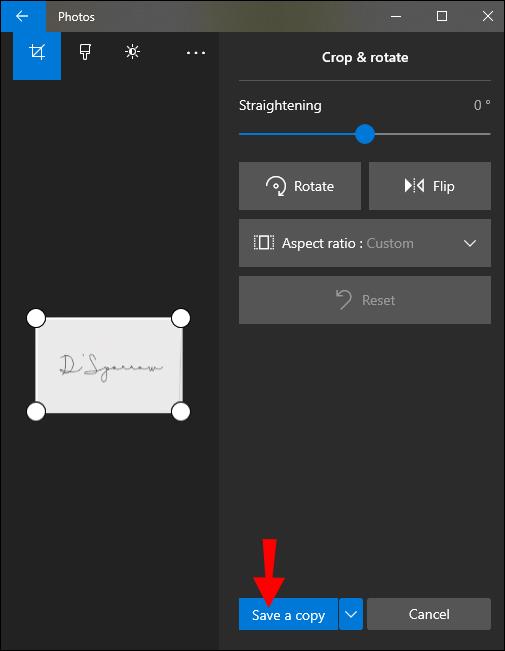
- Ga naar uw Word-document en druk op het tabblad "Invoegen" op de werkbalk.
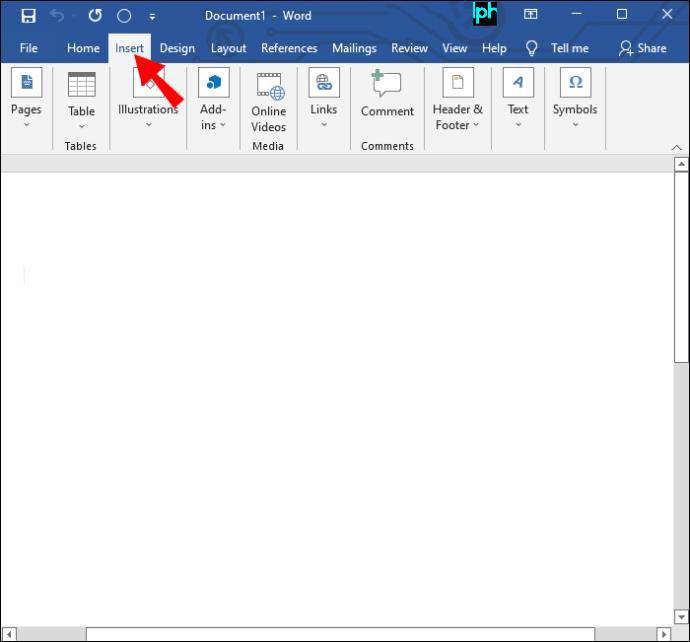
- Klik op 'Afbeeldingen' en selecteer vervolgens een methode om de handtekeningafbeelding in het document in te voegen.
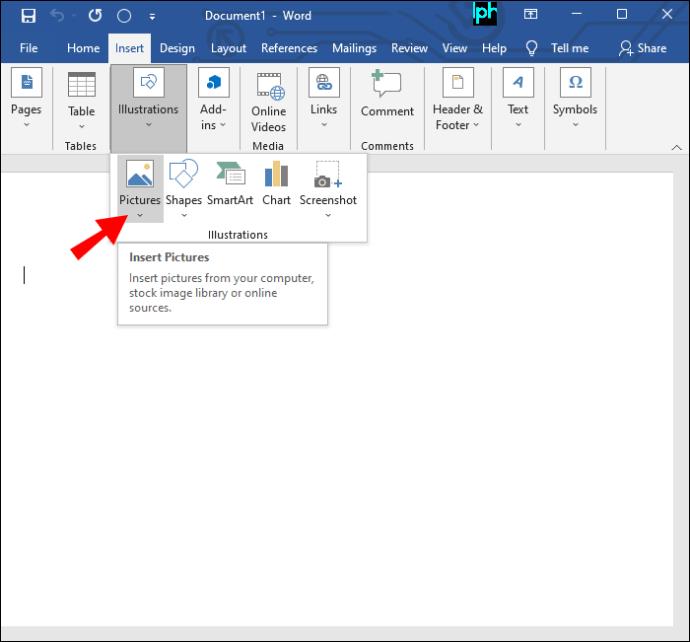
- Verplaats de afbeelding naar de juiste positie in het document en pas het formaat aan zodat het in de tekst past.
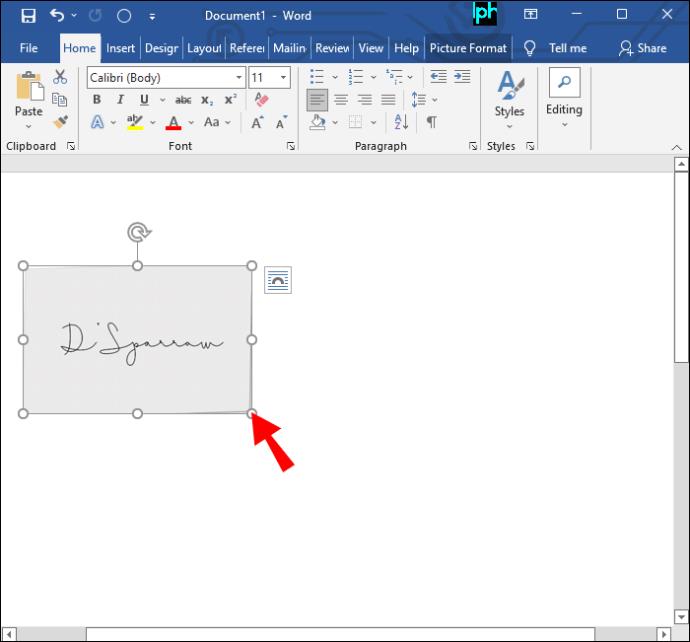
Uw handtekening is nu toegevoegd aan uw Word-document. Als u geen scanner heeft, kunt u met uw telefoon een foto van uw handtekening maken en deze naar uzelf e-mailen. U kunt het vervolgens downloaden naar de computer en doorgaan met het invoegen in uw document.
Voeg een herbruikbare handtekening in
Met deze methode om een handtekeningregel aan uw Word-document toe te voegen, kunt u ook relevante informatie opnemen, zoals uw titel, telefoonnummer en e-mailadres. Bekijk hoe u een herbruikbare handtekening in Word invoegt.
- Scan een afbeelding van uw handtekening naar uw computer en snijd deze naar wens bij.
- Typ de tekst die u onder de afbeelding van uw handtekening wilt weergeven.
- Navigeer naar het tabblad "Invoegen" in de werkbalk bovenaan de pagina.
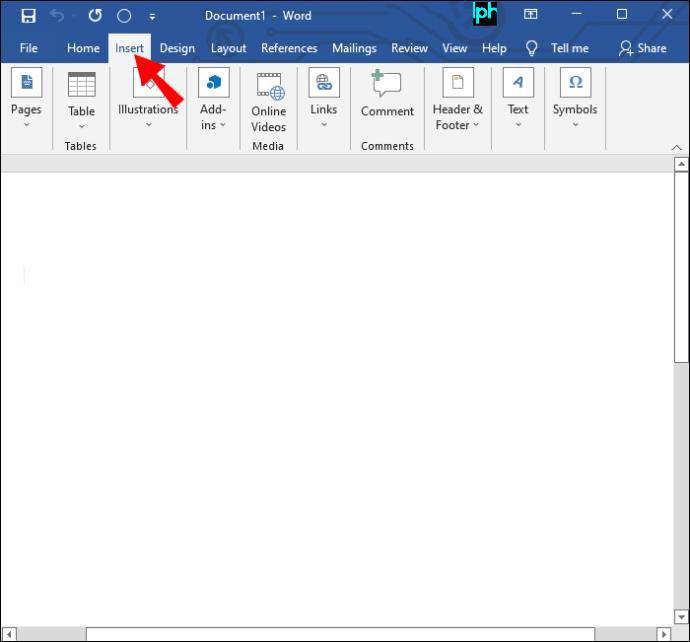
- Selecteer "Snelle onderdelen" naast het "Tekstvak".
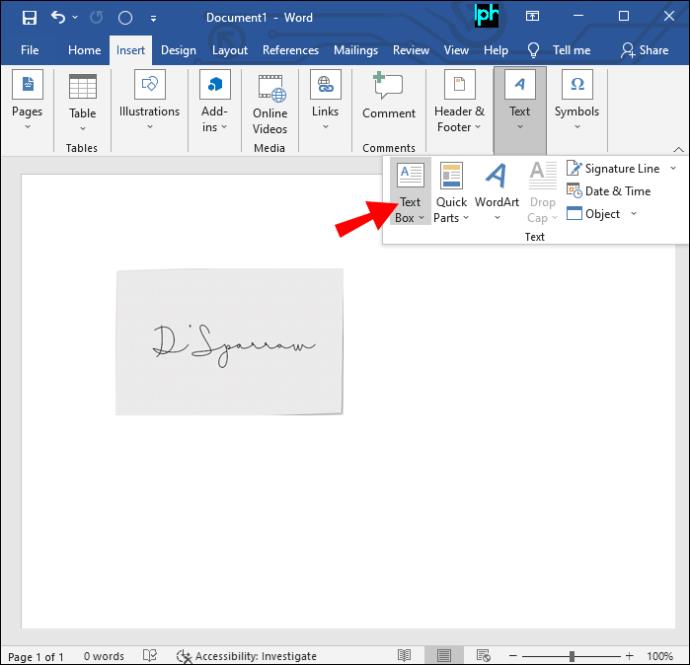
- Druk op "Save Selection to Quick Parts Gallery" en vul het dialoogvenster "Create New Building Block" in dat verschijnt.
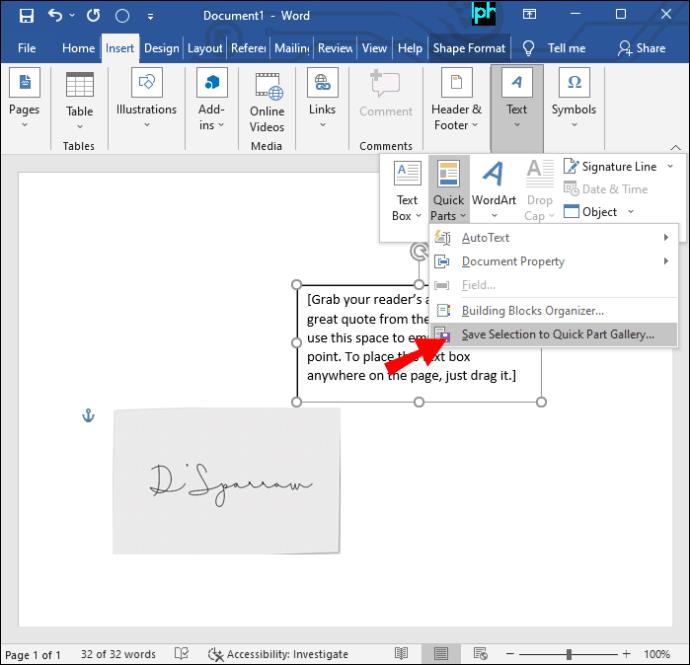
- Typ "AutoTekst" in het vak "Galerij" van het dialoogvenster en tik vervolgens op "OK" als u klaar bent met het invullen van de andere categorieën.
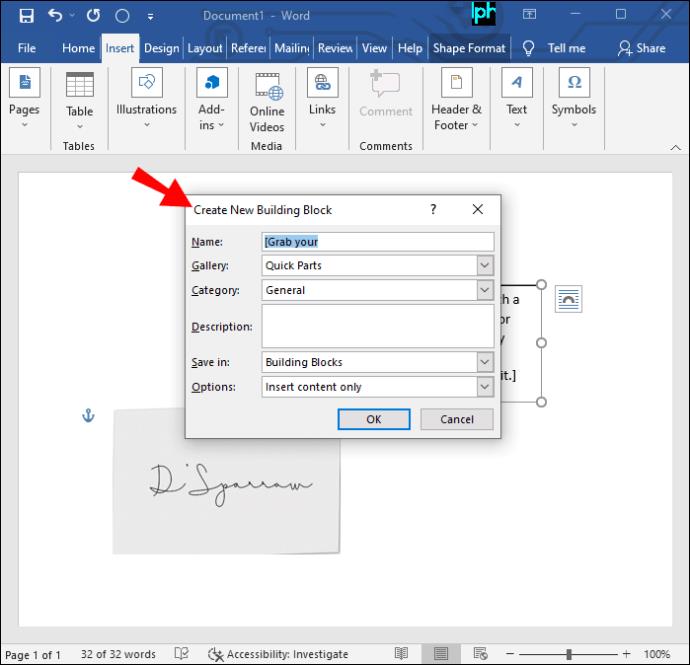
- Wanneer u de handtekening wilt toepassen, plaatst u uw cursor op het document.
- Ga naar "Invoegen", "Snelle onderdelen" en vervolgens "AutoTekst" en kies de handtekening die u hebt gemaakt.
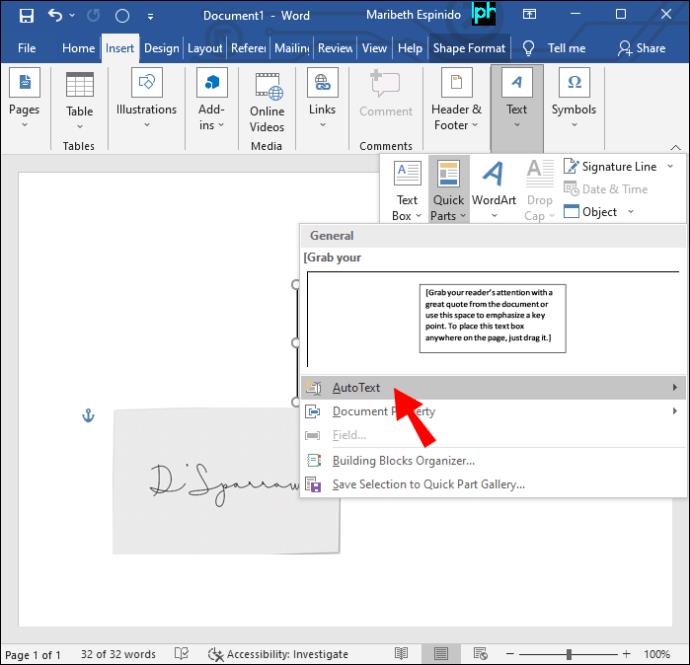
Uw herbruikbare handtekening wordt nu toegevoegd aan uw Word-document.
Voeg een handtekeningregel in
U kunt een handtekeningregel aan uw document toevoegen, waardoor een handgeschreven handtekening op het afgedrukte document kan worden gezet. Zo doe je dat in Word.
- Open het document en tik op de plaats waar u de handtekeningregel wilt laten verschijnen.
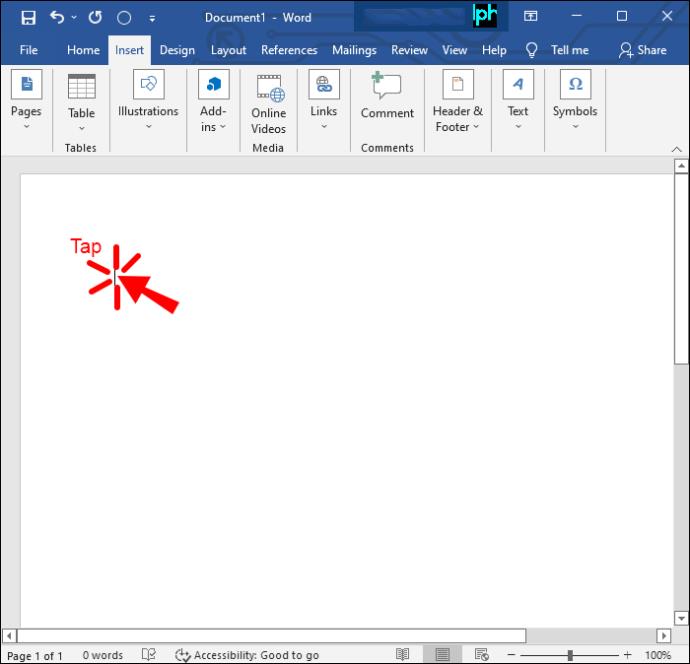
- Ga naar het tabblad "Invoegen" in de werkbalk en tik op "Handtekeningslijn".
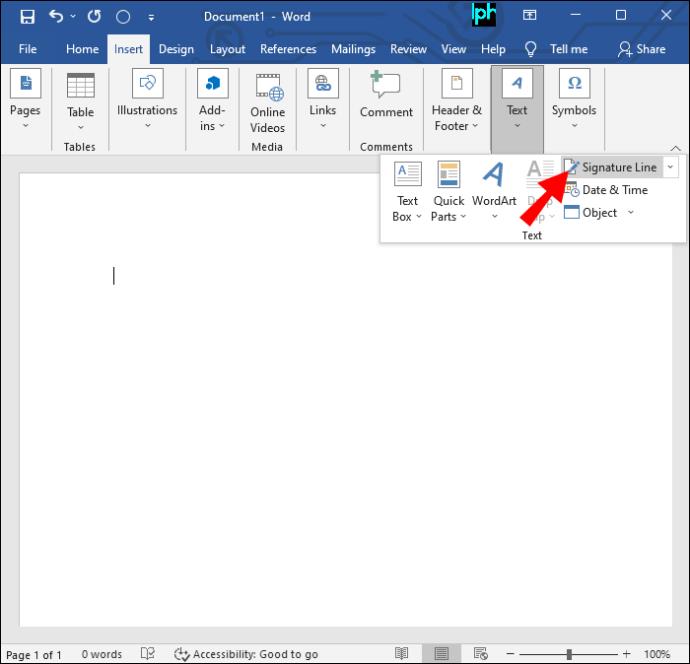
- Kies "Microsoft Office Signature Line" in het vervolgkeuzemenu dat verschijnt.
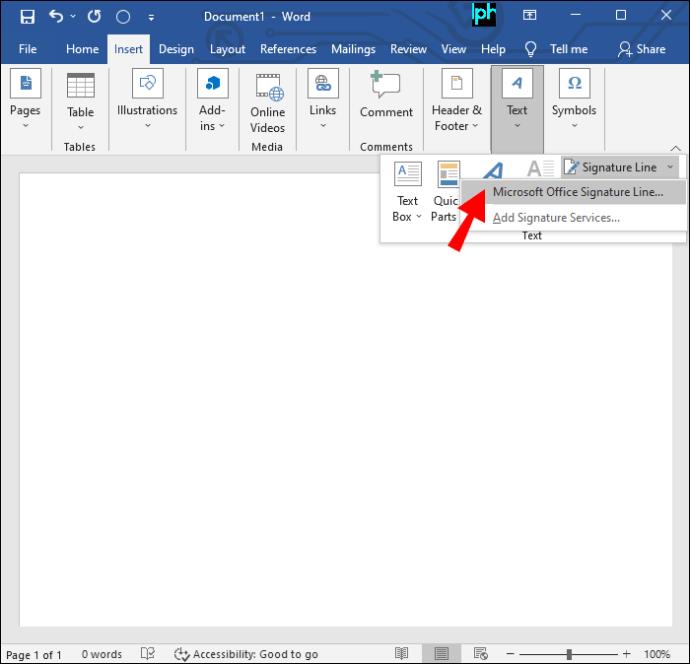
- Typ een naam of titel in het vak "Voorgestelde ondertekenaar" in het dialoogvenster.
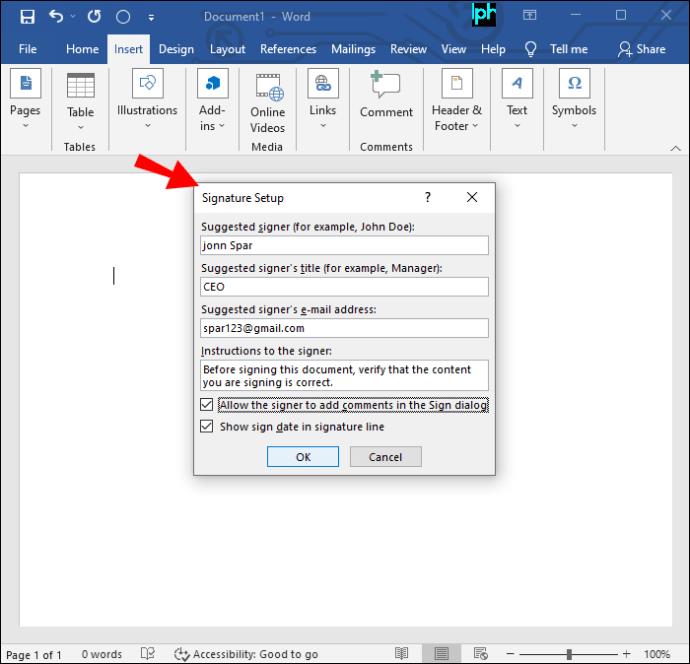
- Druk op "OK" om de handtekeningregel op het document te laten verschijnen.
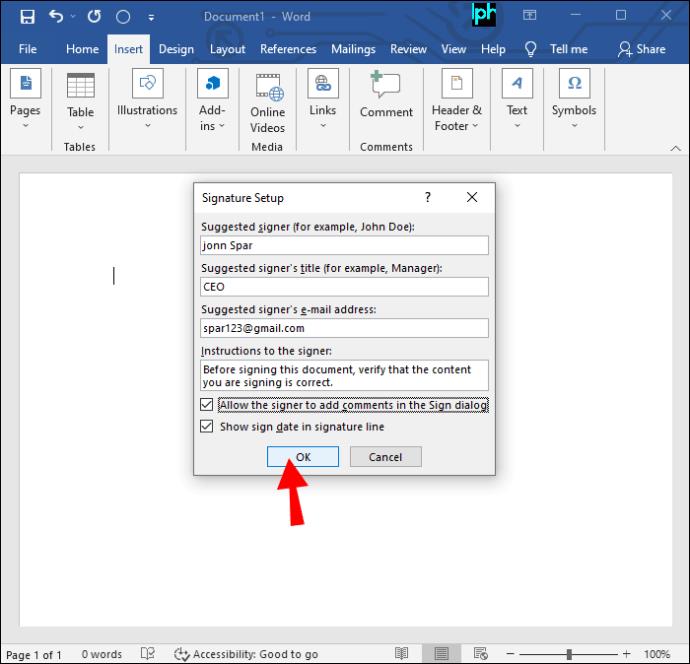
De voorgestelde ondertekenaar kan nu zijn handgeschreven handtekening op het afgedrukte document zetten.
Voeg een handtekeningregel in met behulp van een derde partij
Als u op zoek bent naar een uitgebreidere oplossing voor het invoegen van een handtekeningregel, dan is de intelligente E-onderteken een PDF met een lettertype of uw handtekening het beste voor een Microsoft Word-bestand. Een website van derden zoals TinyWow is een van de meest opmerkelijke online tools waarmee u eenvoudig uw handtekeningen kunt beheren. Hier zijn de eenvoudige stappen om door de website te navigeren.
- Ga naar TinyWow.com om uw Word-document naar een PDF te converteren zodat u een handtekening kunt invoegen.
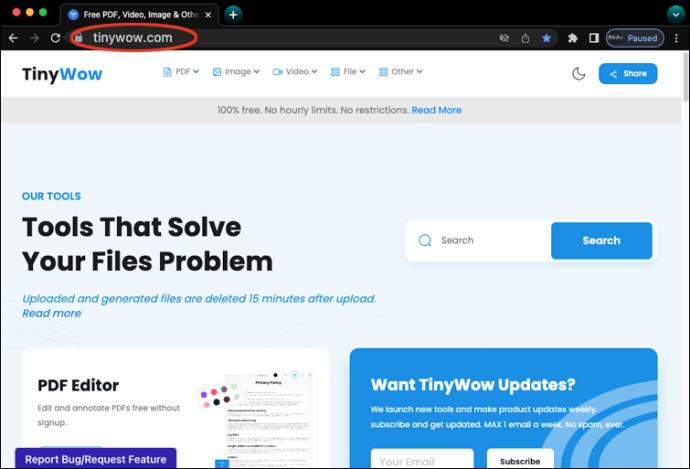
- Zoek bovenaan uw scherm naar het tabblad 'PDF'; klik vervolgens op "Naar PDF" en vervolgens op "Word naar PDF", upload en open uw Word-document en voltooi vervolgens het proces.
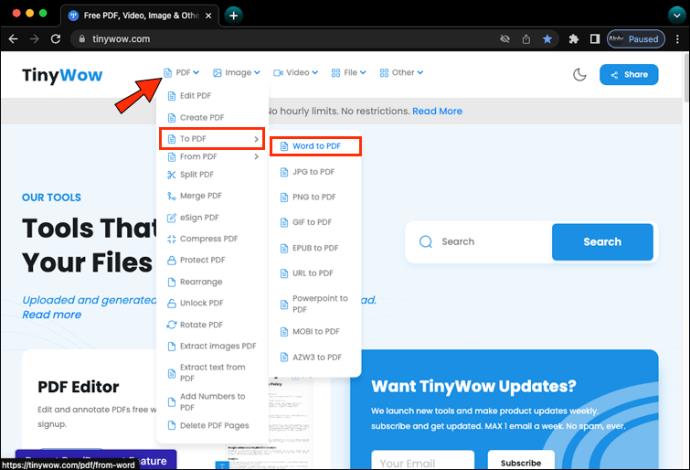
- Ga nu terug naar het tabblad "PDF". Klik in de vervolgkeuzelijst op 'eSign PDF'.
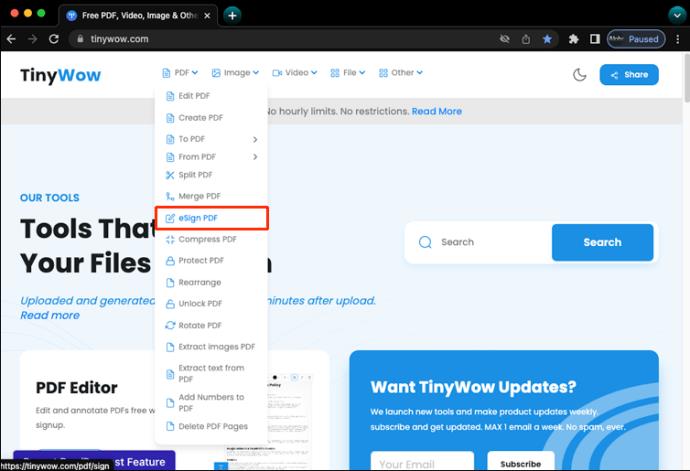
- Zoek het document dat u zojuist naar een PDF-bestand hebt geconverteerd door op de knop "Uploaden vanaf pc of mobiel" en "Openen" te klikken.
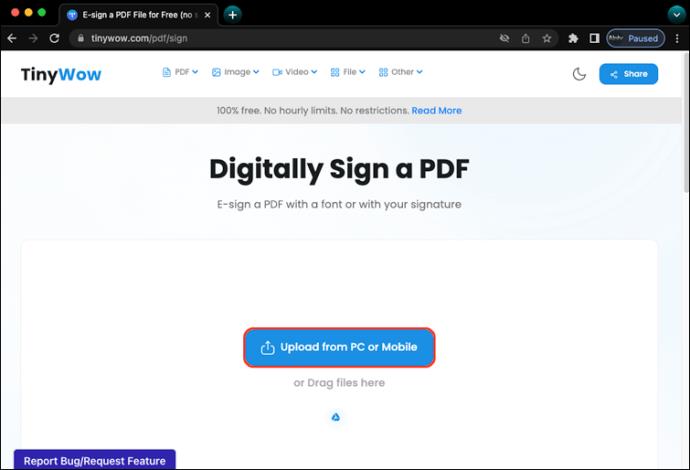
- Klik op het bestand waaraan u een handtekening wilt toevoegen en kies 'Ondertekenen met een muis'.
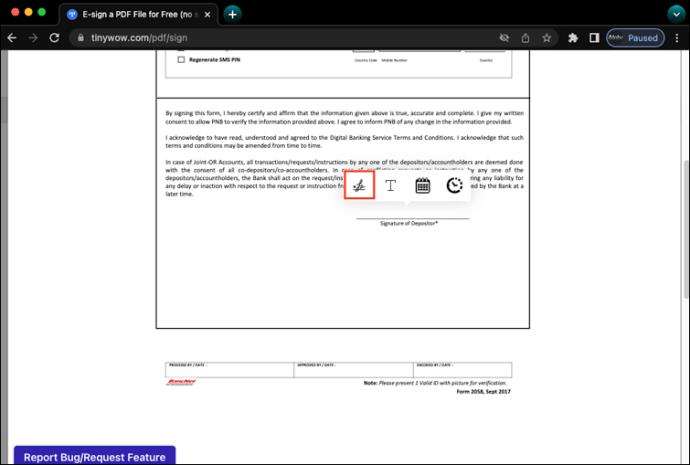
- Meld u aan in het rechthoekige vak en "Opslaan", scrol vervolgens naar de onderkant van de pagina en klik op "OK". Download en sla uw bestand op in Google Drive.
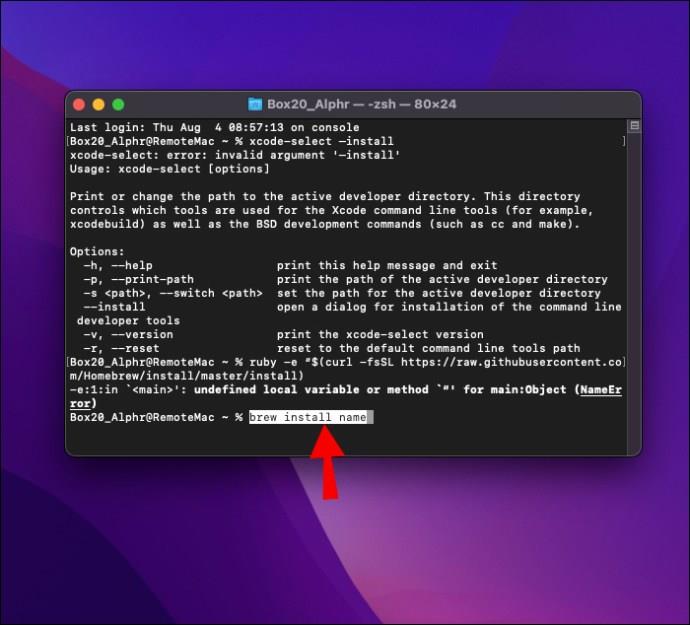
- Ten slotte kunt u het nu weer converteren van een PDF-bestand naar Word. Daar! U hebt nu met succes een handtekening toegevoegd aan uw Microsoft Word.
Een handtekeningregel invoegen in Microsoft Word op een Mac-pc
Hoewel het mogelijk is om handtekeningregels toe te voegen aan Microsoft Word-documenten op Mac en Windows, is het proces om dit te doen afhankelijk van het platform. Dit zijn de verschillende methoden die u kunt gebruiken om een handtekening aan te brengen op een Word-document op een Mac-pc.
Plaats een handgeschreven handtekening
Als u liever een handgeschreven handtekening gebruikt voor een ondertekend document, dan is deze methode iets voor u. U hebt echter een scanner nodig om deze techniek te gebruiken. Bekijk hoe u een handgeschreven handtekening toevoegt aan uw Word-document op een Mac-apparaat.
- Onderteken een blanco vel papier en scan het naar uw computer.
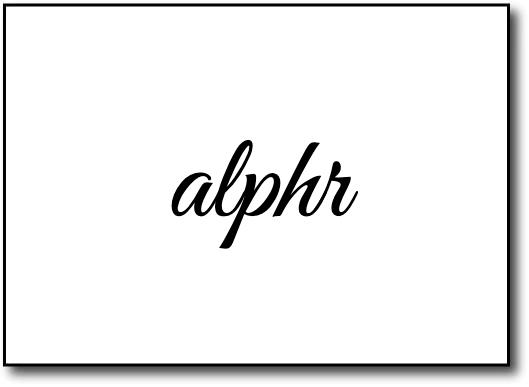
- Sla de afbeelding op als een JPG-, PNG-, BMP- of GIF-bestand.
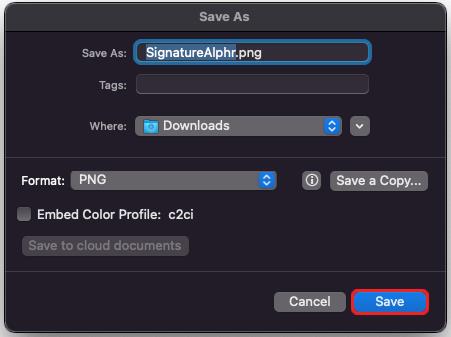
- Tik op het tabblad "Invoegen" in de werkbalk en klik vervolgens op "Afbeeldingen".
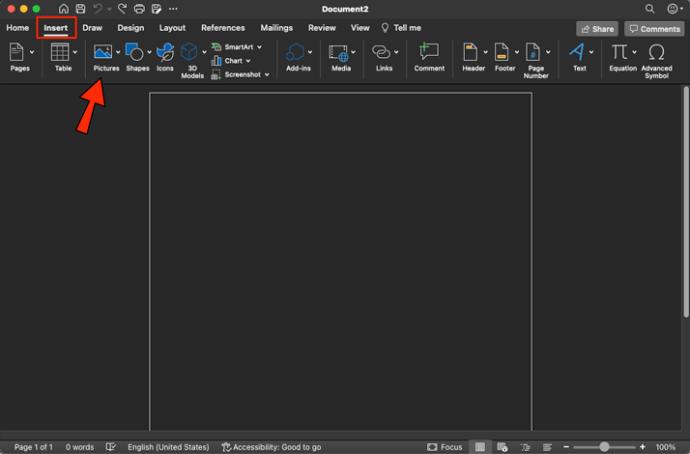
- Klik in het vervolgkeuzemenu op "Afbeelding uit bestand" en zoek naar de afbeelding van uw handtekening.
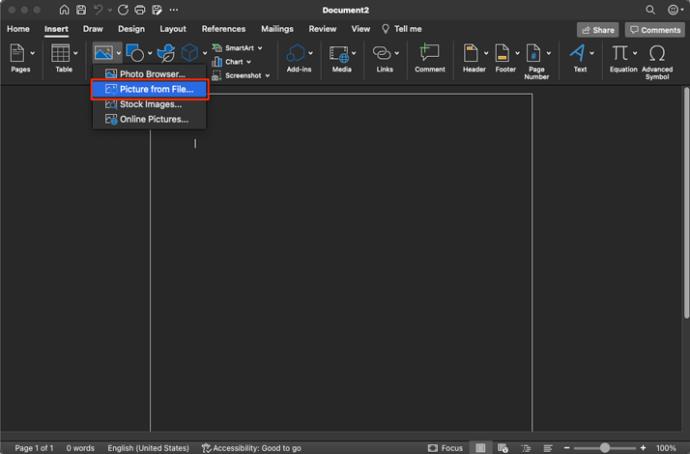
- Druk op "Invoegen" om het aan het document toe te voegen.
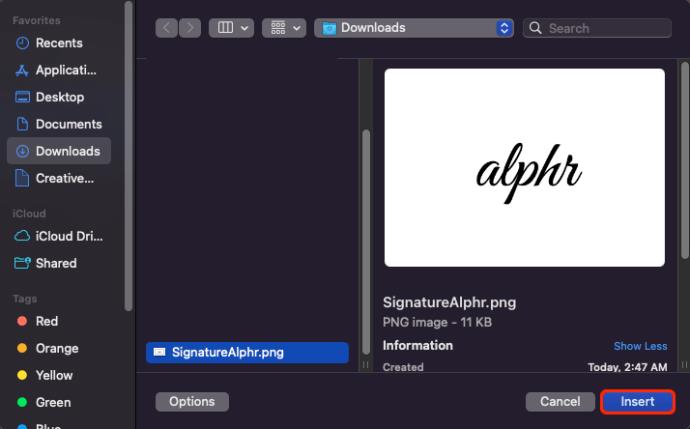
- Klik op de afbeelding en tik op "Bijsnijden" om de afbeelding naar wens aan te passen.
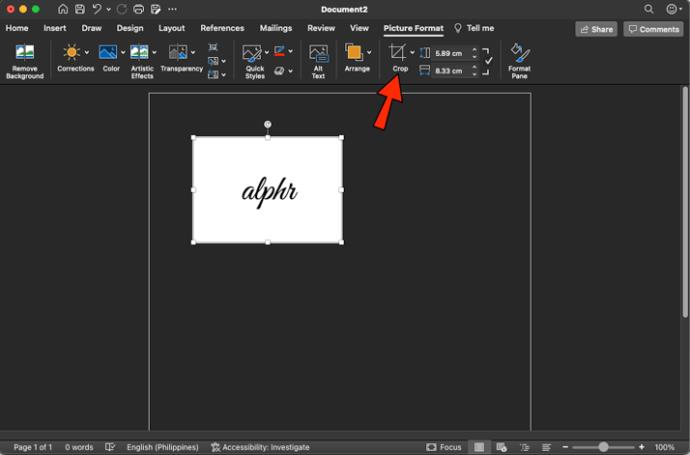
- Klik met de rechtermuisknop op de handtekening en tik op "Opslaan als afbeelding" om deze aan uw Word-document toe te voegen.
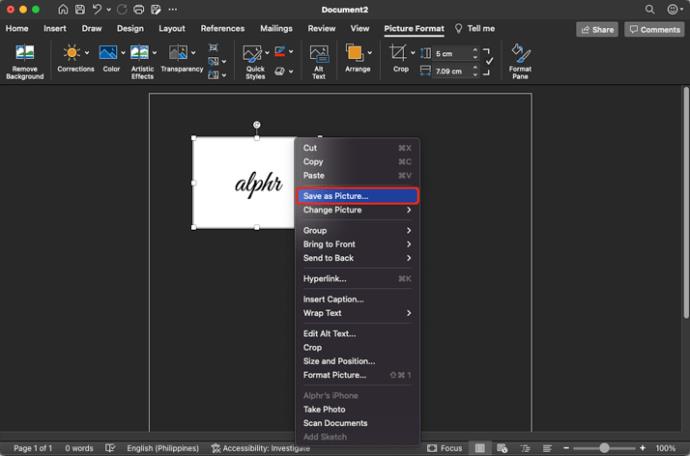
U hebt met succes een handtekening toegevoegd aan uw Word-document.
Voeg een herbruikbare handtekening in
Met deze methode kunt u een handtekeningregel toevoegen aan een Word-document met informatie zoals uw e-mailadres en telefoonnummer. Hier leest u hoe u tekst toevoegt aan een herbruikbare handtekening in Microsoft Word op een Mac.
- Upload de afbeelding van uw handtekening naar uw computer.
- Typ de gewenste tekst onder de afbeelding van de handtekening.
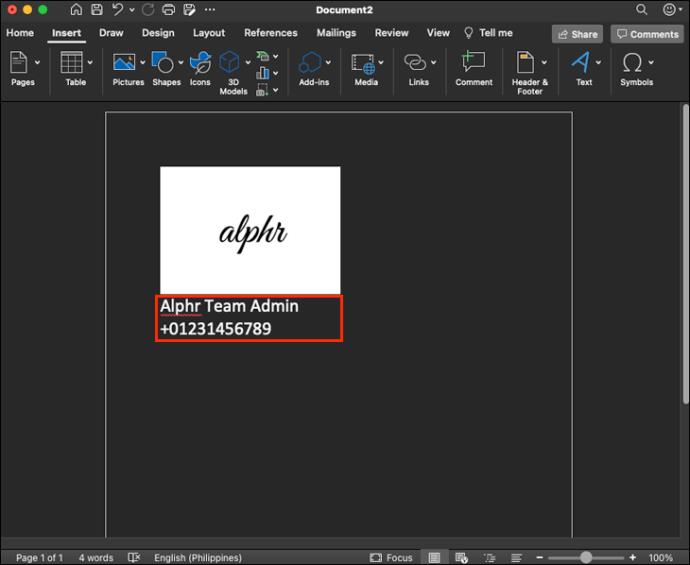
- Selecteer de afbeelding en de tekst en tik op "Invoegen" in de werkbalk.
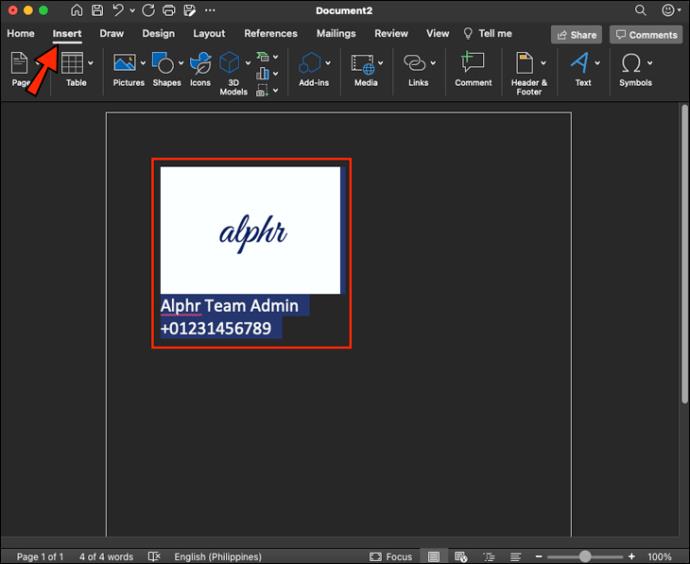
- Druk op "AutoTekst" en vervolgens op "Nieuw" in het weergegeven menu.
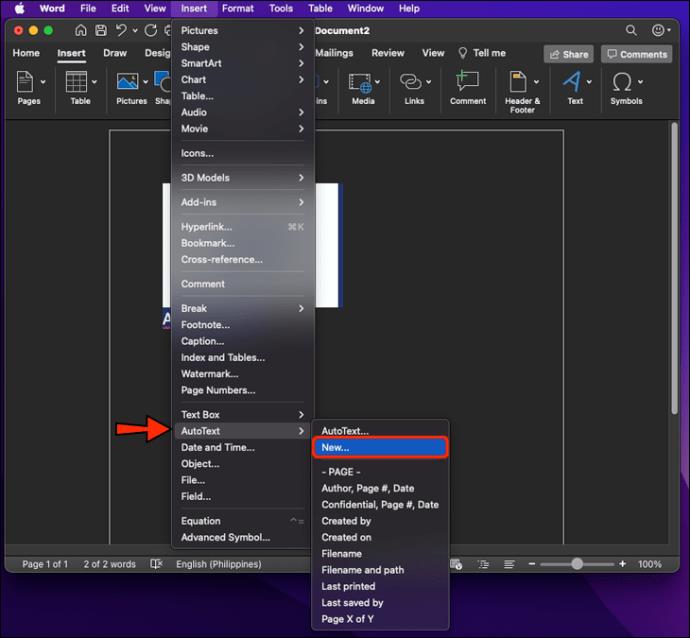
- In het vak "Nieuwe AutoTekst maken" dat wordt geopend, vult u uw handtekening in en klikt u op "OK".
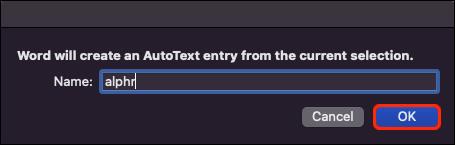
- Wanneer u klaar bent om de handtekening te gebruiken, gaat u naar uw document en plaatst u de cursor waar u de handtekening wilt plaatsen.
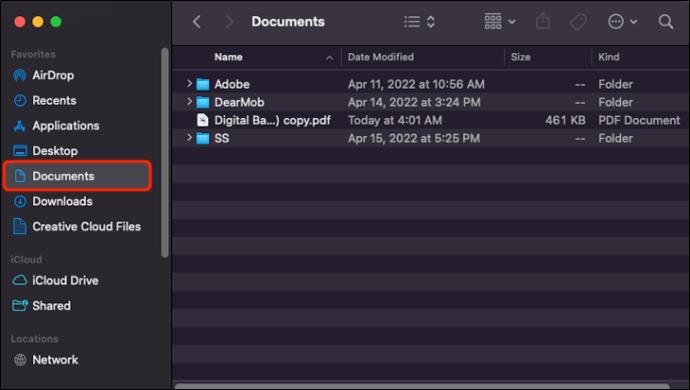
- Navigeer naar het tabblad "Invoegen" en klik op "AutoTekst" en vervolgens nogmaals op "AutoTekst" wanneer daarom wordt gevraagd.
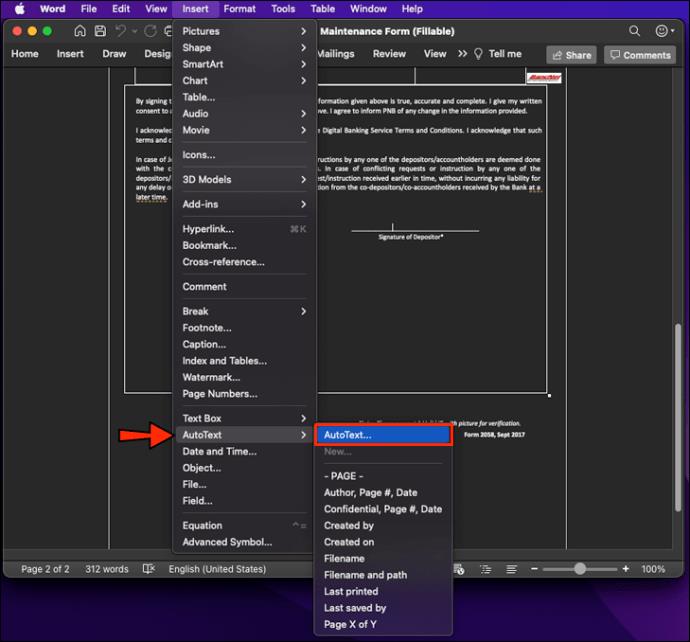
- Tik op het handtekeningblok dat u hebt gemaakt om het in uw Word-document in te voegen.
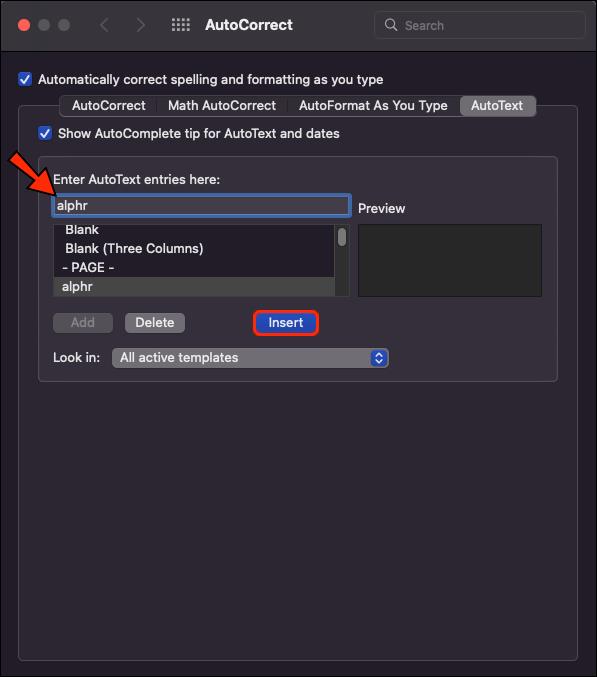
Je hebt nu een herbruikbare handtekening toegevoegd aan je Word-bestand.
Ondertekend en afgeleverd
Elektronische handtekeningen hebben het voor bedrijven en particulieren gemakkelijker gemaakt om juridisch bindende ondertekende documenten af te leveren. Ze maken een einde aan het gedoe van het afdrukken, ondertekenen en fysiek naar de ontvanger brengen van het document. Met een elektronische handtekening kunt u deze taak binnen enkele minuten uitvoeren met uw pc of Mac. Deze gids begeleidt u bij het snel toevoegen van handtekeningregels aan uw Word-documenten.
Heeft u een handtekeningregel ingevoegd in uw Microsoft Word-document? Welke methode heb je gebruikt? Laat het ons weten in de reacties hieronder.